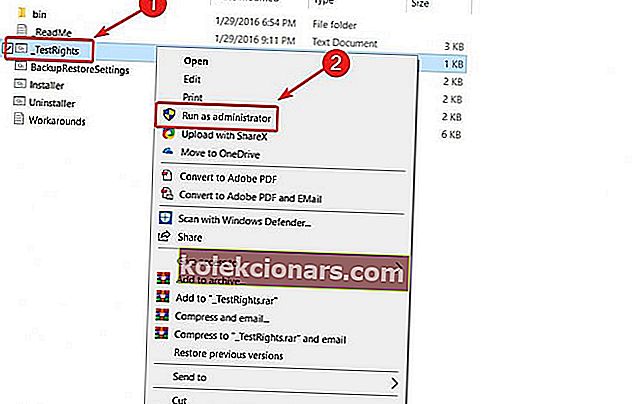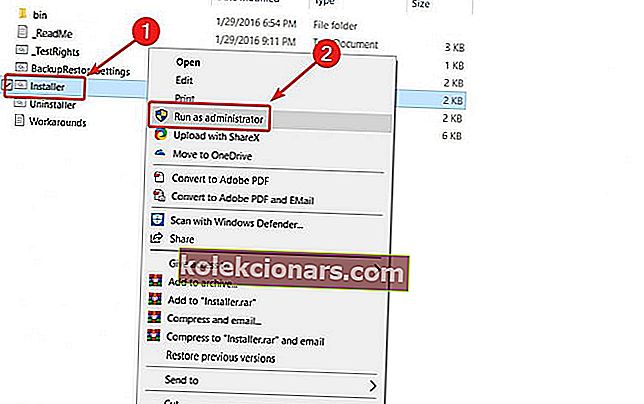- Ако желите да користите Виндовс Медиа Центер на Виндовс 10, треба да знате да Мицрософт више не подржава ову алатку.
- Међутим, можете га преузети из незваничног извора, а ми вас водимо кроз кораке.
- Ако тражите алтернативу Виндовс Медиа Центер-у, можете да изаберете између њих неколико.
- Такође останите у контакту са свим везаним за Виндовс тако што ћете посетити наш Виндовс 10 Хуб.

Мицрософт је одлучио да пресече Виндовс Медиа Центер приликом покретања оперативног система Виндовс 10, иако је то била једна од Виндовс функција која се многима свидела.
Они који нису обраћали пажњу на Медиа Центер, не пропуштају га, али они који су користили овај софтвер за управљање видео записима и другим медијским садржајем вероватно га желе вратити.
Некада је било могуће инсталирати Виндовс Медиа Центер у неке раније верзије Виндовс 10 Превиев, али више не. Међутим, ако желите да га користите у најновијим издањима оперативног система Виндовс 10, можете нешто учинити.
Како могу да инсталирам Виндовс Медиа Центер на Виндовс 10?
Најлакши начин је да га преузмете и инсталирате из незваничног извора. Нажалост, то је једини начин да инсталирате Медиа Центер јер Мицрософт више не подржава ВМЦ. Иако ово није службено решење, ипак се вреди потрудити ако желите да користите овај софтвер.
Након што га преузмете, извуците датотеке и покрените програм за инсталирање са администраторским правима.
Виндовс Медиа Центер можете преузети из следећих извора:
64 бит
- .7з Инсталлер (Мега)
32 бит
- .7з Инсталлер (Мега)
Изјава о одрицању одговорности: Ово је незванично огледало за преузимање софтвера Виндовс Медиа Центер. ВиндовсРепорт није одговоран за преузимање или инсталациони пакет.
Имајте на уму да је ово .7з датотека, па ће вам бити потребан и одговарајући алат да бисте је отпаковали.
Након што преузмете одговарајућу верзију Виндовс Медиа Центер за рачунар са Виндовс 10, урадите следеће да бисте је инсталирали:
- Издвојите све датотеке и фасцикле из архиве. Добићете фасциклу ВМЦ.
- У фасцикли ВМЦ кликните десним тастером миша _ТестРигхтс.цмд и идите на Покрени као администратор .
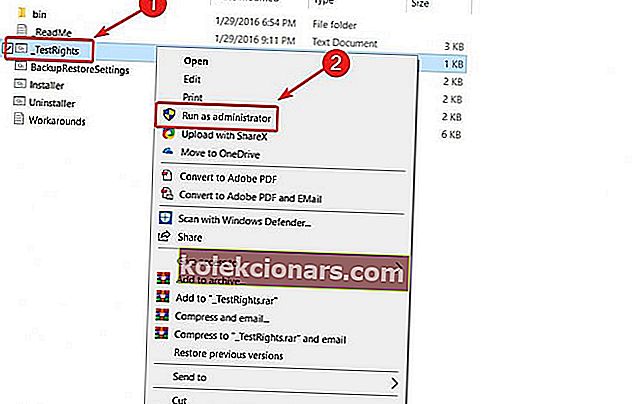
- Након тога, кликните десним тастером миша на Инсталлер.цмд и покрените га као администратор.
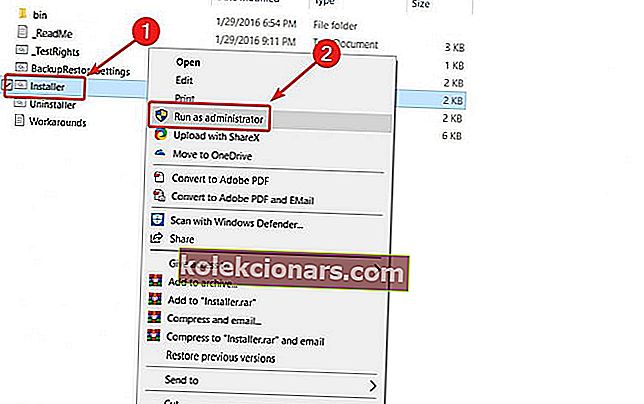
- Завршите инсталацију.
Овај поступак би требао без проблема инсталирати Медиа Центер на ваш рачунар. Међутим, ако инсталација из неког разлога не успе, покушајте поново да покренете систем и поновите поступак.
С друге стране, ако сте претходно инсталирали ВМЦ или ако сте надограђивали са оперативног система Виндовс 7 или 8.1, а претходно сте инсталирали ВМЦ, можда ћете требати десним тастером миша кликнути на датотеку Унинсталлер.цмд и одабрати Рун ас Администратор да бисте уклонили остатке битова апликације пре него што је поново инсталира.
Ово је такође датотека коју требате покренути ако икада пожелите да потпуно деинсталирате Виндовс Медиа Центер.
Након што успешно инсталирате Медиа Центер, он ће се појавити у Старт менију, у оквиру Аццессориес.
Имате ли додатних проблема са Медиа Центером на Виндовс 10? Пронађите овде право решење.
Још једном, не постоји други познати начин инсталирања ове функције на Виндовс 10, јер је Мицрософт више не подржава. Али ако желите да га инсталирате из спољног извора, нећете имати проблема.
То је то. Надамо се да је процес функционисао беспрекорно и сада можете да покренете Виндовс Медиа Центер на рачунару са Виндовс 10.
Ако имате још питања у вези са процесом инсталације, не устручавајте се да их оставите у одељку за коментаре испод.
Напомена уредника: Овај пост је првобитно објављен у септембру 2016. године, а у потпуности је преправљен и ажуриран у јулу 2020. године ради свежине, тачности и свеобухватности